FreeRADIUS服务器添加自定义参数
1、安装freeradius服务端
yum install freeradius -y
2、新增自定义厂商(例:mycompany)
Radius服务端安装后默认只有华为、思科等厂商的参数,此时需要加入自定义厂商的配置
$ vim /usr/share/freeradius/dictionary
//新增:$INCLUDE dictionary.mycompany
//同时将dictionary.mycompany文件放在该目录
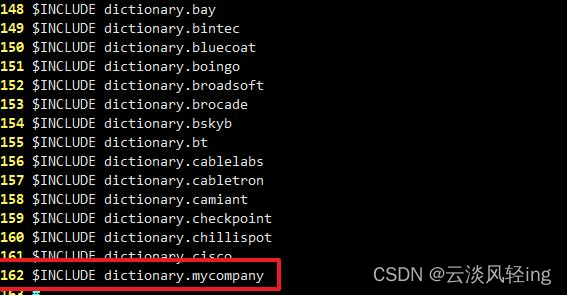
// dictionary.mycompany
VENDOR MYCOMANY 1812
BEGIN-VENDOR MYCOMANY
ATTRIBUTE WY-Switch-Reply 32 string
ATTRIBUTE WY-Switch-Au 16 integer
END-VENDOR COMLEADER
3、新增自定义用户
$ vim /etc/raddb/users
例如:
hong Cleartext-Password := "admin"
WY-Switch-Reply = Succeed,
WY-Switch-Au = 15
(1为普通权限、15为管理员权限)
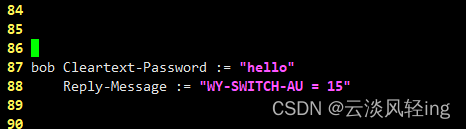
4、配置客户端网络并配置密钥
$ vim /etc/raddb/clients.conf
client 192.168.1.0/24 {
secret = mysecret
}
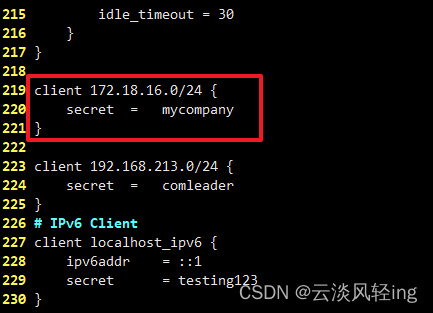
5、启动Radius服务
$ radiusd -X
若想修改Radius监听的端口,可编译文件
$ vim /etc/services
相应的dictionary文件中的端口号也要修改,然后重启服务即可。
同时发布个人网站:FreeRADIUS服务器添加自定义参数























 290
290











 被折叠的 条评论
为什么被折叠?
被折叠的 条评论
为什么被折叠?










